Åtgärda ett fel har uppstått i skriptet på den här sidan
Miscellanea / / April 05, 2023
Datoranvändare är bekanta med skriptfel. Det här felet uppstår i en webbläsare när den inte kan köra VBScript, JavaScript eller andra skriptspråksinstruktioner från en webbsida. Detta fel kan också uppstå i skrivbordsapplikationer. Ett fel har inträffat i skriptet på denna sida rapporteras mestadels med Internet Explorer. Förutom det finns det också andra program som kan resultera i det här problemet som att ett fel har inträffat i skriptet på den här sidan chrome. Det här felet kan uppstå på olika Windows-versioner inklusive 7, 8 och 10. Låt oss utforska mer om detta skriptfel, vad som orsakar det och olika metoder för att fixa det på ditt system.
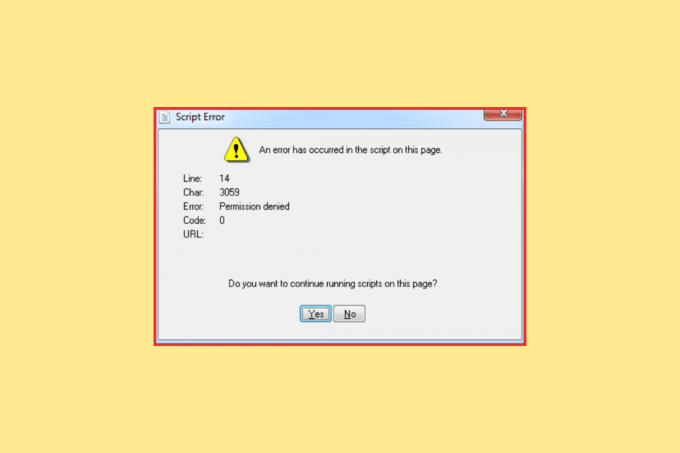
Innehållsförteckning
- Hur man åtgärdar ett fel har uppstått i skriptet på den här sidan på Windows 10
- Vad är orsaken till att ett fel har uppstått i skriptet på den här sidan?
- Metod 1: Stäng bakgrundsappar
- Metod 2: Inaktivera startobjekt
- Metod 3: Inaktivera antivirus (om tillämpligt)
- Metod 4: Inaktivera webbläsartillägg från tredje part
- Metod 5: Aktivera JavaScript
- Metod 6: Registrera filen Urlmon.dll
- Metod 7: Inaktivera skriptfelmeddelanden
Hur man åtgärdar ett fel har uppstått i skriptet på den här sidan på Windows 10
Följ den här guiden för att veta mer om lösningarna för att åtgärda ett fel som har inträffat i problemet med skriptet på den här sidan.
Vad är orsaken till att ett fel har uppstått i skriptet på den här sidan?
Det finns ett antal orsaker som kan orsaka skriptfel på din dator. Låt oss titta på dessa orsaker till skriptfel i detalj nedan:
- Webbläsartillägg från tredje part: En av huvudorsakerna till att orsaka skriptproblem är aktiverade tredjepartstillägg. Därför kan du försöka inaktivera dessa tillägg för att lösa problemet.
- Saknar Java från Windows: Nästa framträdande boven är när skriptet försöker köras på en maskin med saknad Java. Därför måste du installera Java om det inte finns på din enhet.
- Aviseringar om aktiverade skriptfel: En annan orsak bakom skriptfelet är om du har aktiverat skriptfelsmeddelanden. Du måste inaktivera dessa meddelanden för att undvika avbrott i webbläsarens session.
- Oregistrerad Urlmon.dll: Skript på din enhet som körs på IE fungerar inte korrekt och orsakar ett fel om den här filen är oregistrerad.
- Antivirusblockeringsprogram: Tredjeparts antivirusprogram installerat på din enhet kan också blockera programvaran tillsammans med dess komponenter och därmed skriptfelet.
För att lösa skriptfelet, följ metoderna nedan som de presenteras i ordningsföljden för att åtgärda det effektivt beroende på orsaken bakom felet på ditt system.
Metod 1: Stäng bakgrundsappar
Det finns ett antal appar som körs i bakgrunden och kan orsaka störningar med andra program som JavaScript. Därför måste du stänga eller inaktivera dessa aktiva bakgrundsappar på ditt system. För att göra det kan du läsa vår guide på Hur man inaktiverar bakgrundsappar i Windows 10 och stäng dessa störande appar.

Metod 2: Inaktivera startobjekt
Ett annat sätt att åtgärda ett fel som har inträffat i skriptet på den här sidan är genom att inaktivera startobjekt. Så snart ditt system startar börjar startprogram köras och kan störa andra program från att fungera korrekt. Därför måste du inaktivera dessa startobjekt, och för att göra det, se vår användbara guide om Hur man inaktiverar startprogram i Windows 10.
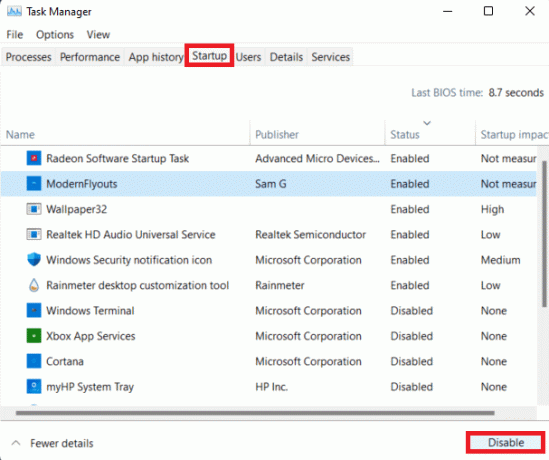
Läs också:Åtgärda fel vid tillämpning av transformationer i Windows 10
Metod 3: Inaktivera antivirus (om tillämpligt)
Ett fel har uppstått i skriptet på den här sidan Krom kan undvikas genom att inaktivera antivirusprogram från tredje part. Ibland kan antivirusprogrammet blockera vissa program från att fungera på din dator och i det här fallet kan det också orsaka skriptfel. Du kan prova att utesluta vissa appar eller program för att förbättra stabiliteten och prestanda för din programvara. Du kan också inaktivera antivirusprogrammet och för att göra det, följ vår guide på Hur man inaktiverar antivirus tillfälligt på Windows 10.
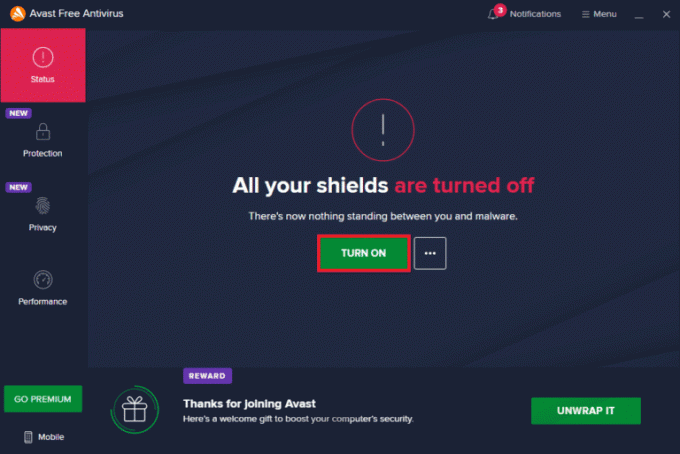
Metod 4: Inaktivera webbläsartillägg från tredje part
Nästa metod för att lösa ett fel har inträffat i skriptet på den här sidan Windows 10 är genom att inaktivera webbläsartillägg från tredje part som kan orsaka skriptfel. För att inaktivera webbläsartillägg, kontrollera stegen nedan:
1. Lansera Google Chrome och klicka på tre punkter ikon i det övre högra hörnet av skärmen.
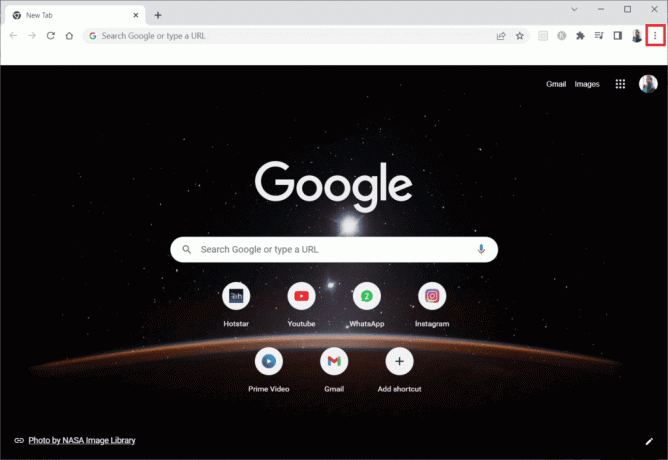
2. Välj Fler verktyg från rullgardinsmenyn och klicka på Tillägg Nästa.
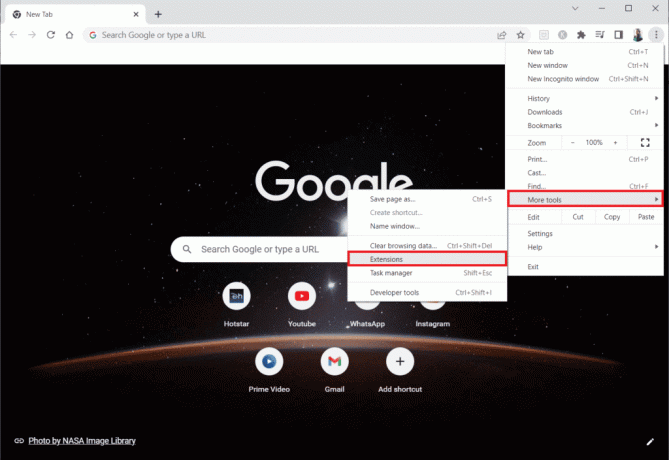
3. Stäng nu av webbtillägg i din Chrome-app.
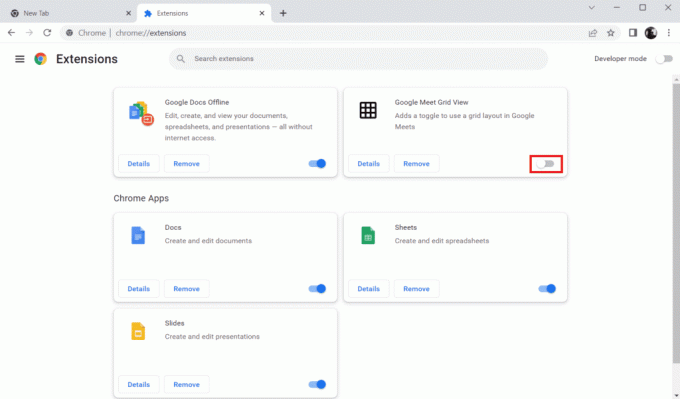
Läs också:Åtgärda nätverksfel 0x00028001 i Windows 10
Metod 5: Aktivera JavaScript
JavaScript är viktigt för att program och webbplatser som är installerade på ditt system ska fungera korrekt. Se därför till att JavaScript är aktiverat i den webbläsare du använder. Du kan läsa vår guide på Hur du aktiverar eller inaktiverar JavaScript i din webbläsare att följa denna metod ordentligt.
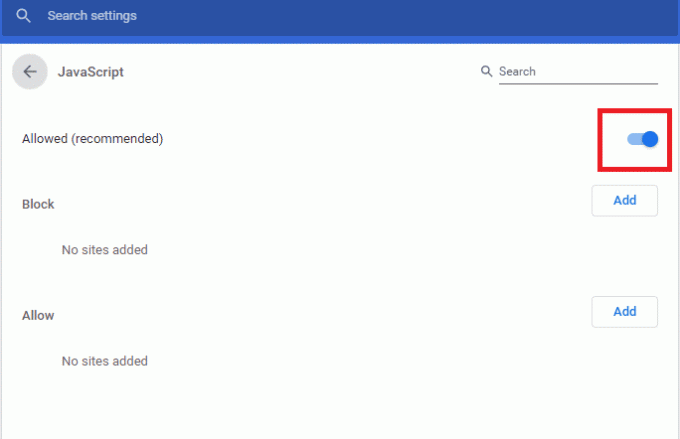
Metod 6: Registrera filen Urlmon.dll
Ett fel har uppstått i skriptet på den här sidan kan också uppstå om filen urlmon.dll inte är registrerad. Det är en av de mest använda Dynamic Link Library-filerna som används av skript som drivs av Internet Explorer. Därför måste du registrera om filen för att lösa det nämnda felet.
Notera: Följande steg kan utföras på alla Windows-versioner.
1. tryck på Windows + R-tangenter samtidigt för att öppna Springa dialog ruta.
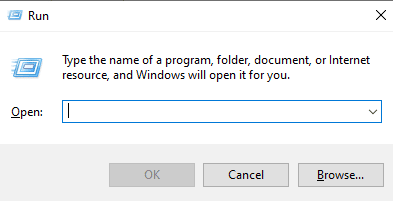
2. Skriv sedan Regsvr32 urlmon.dll i rutan och tryck på Enter-tangent.
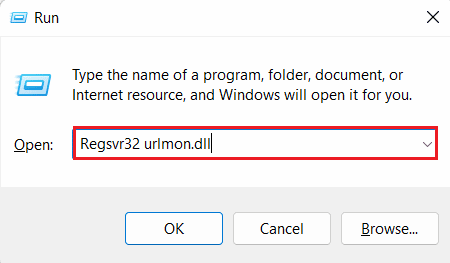
3. På att bli uppmanad av UAC (User Account Control prompt) och klicka på Ja.
4. Vid framgångsrik procedur kommer du att stöta på DllRegisterServer i urlmon.dll lyckades meddelande.
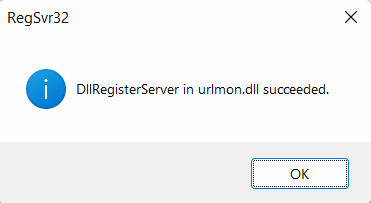
Läs också:Åtgärda problem med Windows 10 nätverksprofil som saknas
Metod 7: Inaktivera skriptfelmeddelanden
Om du fortfarande inte har kunnat lösa skriptfelet på din enhet kan du prova att inaktivera aviseringarna för att undvika störningar under operativsystemet. Även om det bara är en lösning och bara hjälper dig med att inaktivera aviseringar och inte felet, kan du fortfarande följa stegen nedan för att inaktivera dessa meddelanden:
1. Slå Windows-nyckel, typ Kontrollpanel, klicka sedan på Öppen.

2. Sök Internet-alternativ i rutan och tryck på Enter-tangent.
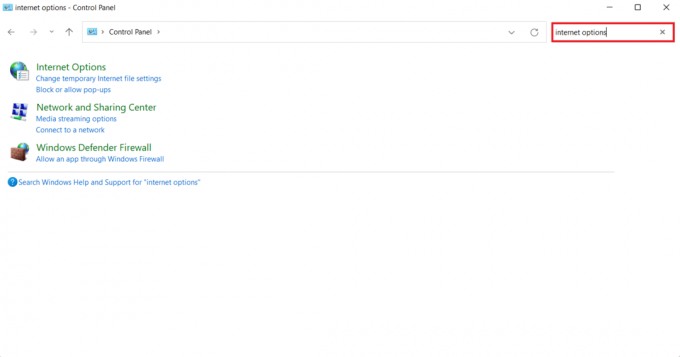
3. Klicka på Internet-alternativ från resultaten i den vänstra panelen.
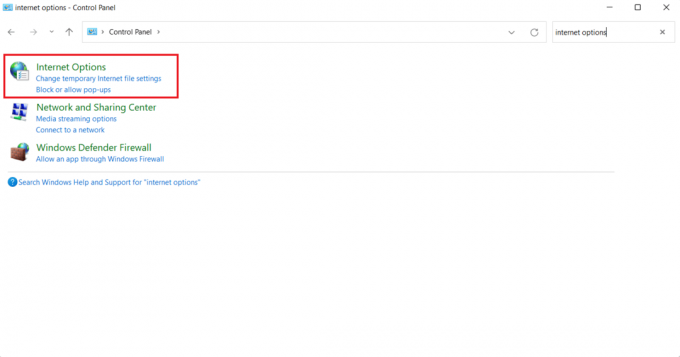
4. I den Internetegenskaper fönstret klickar du på Avancerad fliken och navigera till Bläddring kategori.
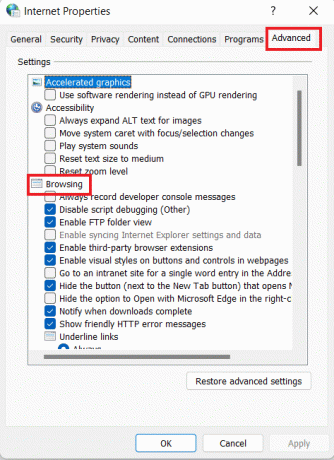
5. Avmarkera nu rutan för Visa ett meddelande om varje skriptfel.
6. Klicka sedan på Tillämpa för att spara ändringarna.
Därför är det här metoderna för att lösa Ett fel har inträffat i skriptet på den här sidan i Chrome.
Vanliga frågor (FAQs)
Q1. Vad är ett skriptfel?
Ans. Skriptfelet är ett fel som skickas av webbläsaren till felåteruppringningen när de kommer från ett tredjepartsskript. Detta händer vanligtvis när skript från tredje part är från en olika ursprung.
Q2. Hur kan jag fixa skriptfelet i Outlook?
Ans. I Outlook kan du få ett skriptfelmeddelande när du tar emot ny e-post. För att åtgärda detta fel kan du ta bort filterfil.
Q3. Är skriptfel virus?
Ans. Skriptfel är inte virus utan bara ett fel med VBScript-fil. Felet kan uppstå på alla Windows-versioner och beror inte på någon specifik programvara.
Q4. Kan jag stänga av skript i Outlook?
Ans. Ja, är det möjligt att stänga av skript i Outlook.
F5. Kan skript skada min dator?
Ans. Ett webbskriptvirus kan påverka uppgifter av ditt system och skada System prestanda.
Rekommenderad:
- 6 sätt att åtgärda Verizon Server Error
- 6 sätt att fixa servern du är ansluten till är att använda ett säkerhetscertifikat som inte kan verifieras fel
- Åtgärda applikationsspecifika behörighetsinställningar 10016-fel
- Åtgärda Google Chrome Status Ogiltig bildhash-fel
Vi hoppas att vår läkare fortsätter ett fel har uppstått i skriptet på den här sidan var till hjälp för att vägleda dig väl om olika metoder där du kan åtgärda det problematiska felet. Se metoderna och låt oss veta vilken som hjälpte dig. Lämna dina kommentarer nedan om du har några frågor eller förslag.

Elon Decker
Elon är en teknisk skribent på TechCult. Han har skrivit instruktionsguider i cirka 6 år nu och har täckt många ämnen. Han älskar att ta upp ämnen relaterade till Windows, Android och de senaste tricken och tipsen.



